angol
Français
日本語
- a Linkedin
Összefoglaló :
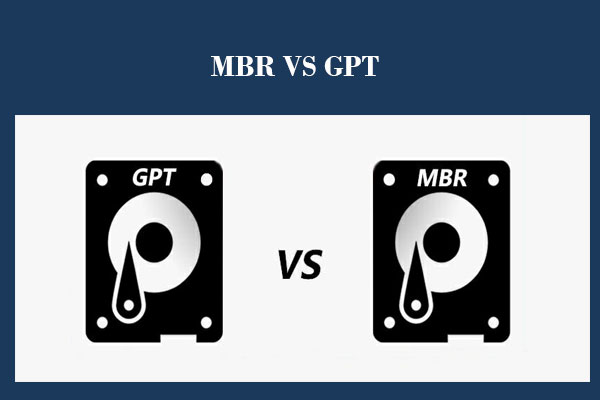
MBR-t, ill., GPT, melyik a jobb, és mi a különbség a GPT és az MBR között? Ebben a bejegyzésben részletesen elmagyarázzuk ezeket a 2 szempontot. Meg fogjuk mondani, hogyan kell inicializálni őket MBR – re vagy GPT – re adatvesztés nélkül egy professzionális partíciókezelő-MiniTool partíció varázsló segítségével.
Ha hozzá egy új HDD vagy SSD számítógép, mindig kérte, hogy inicializálja a lemez mellett 2 opciók:
- MBR (Master Boot Record)
- GPT (GUID Partition Table)
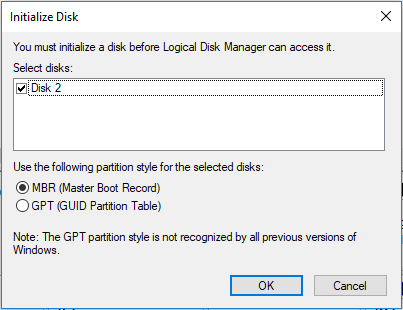
Mégis, sok embernek fogalma sincs arról, hogy ez a kérdés tehát, hogy van, hogy habozik, amikor a választás között RENDSZER GPT, ők meg lelkesen remélem, valaki mondja meg nekik, master boot record vs GUID Partíciós Tábla, melyik a jobb, vagy melyiket kell választani.,
zavar egy ilyen probléma? Ha igen, ezt a bejegyzést, amit keres, amely egyértelműen bemutatja a pontos különbség MBR és GPT, valamint azt mutatja, hogyan kell kiválasztani a legmegfelelőbb egy saját HDD és hogyan kell beállítani MBR vagy GPT az SSD.
MBR vs. GPT: mi a különbség
MBR jelentése Master Boot Record míg GPT jelentése GUID partíciós tábla, és ezek 2 particionálás rendszerek HDD, SSD és cserélhető eszközök.,
tudni, Hogy mi particionáló program a merevlemez foglalkoztató, csak töltse le, majd telepítse a MiniTool Partition Wizard, amely egy ingyenes szoftver particionálás, hogy segítsen a felhasználóknak fedezze fel lemez/partíció tulajdonságok inicializálása lemez (MBR vagy GPT), bővíteni egy partíció, a változás particionáló program között RENDSZER GPT, átalakítani fájl rendszer között FAT32-s NTFS, stb.,
Ingyenes Letöltés
Majd indítsa el a freeware, hogy a fő ablak:

a képen láthatod, 2 lemez: egy MBR-egy GPT.
mivel az MBR és a GPT particionálási sémák, ugyanezt teszik: a partíciók létrehozásának és szervezésének kezelése a merevlemezen, de sok szempontból különböznek egymástól.
nézzük meg a következő bekezdéseket, hogy megtudjunk néhány információt az MBR vs. GPT-ről.,
először az MBR-t és a GPT-t különböző időben vezették be
az MBR-t 1983 márciusában vezették be az IBM PC DOS 2.0-val, és eddig használták. A GPT-t azonban az 1990-es évek végén fejlesztették ki annak részeként, ami végül UEFI lett, és csak az utóbbi években vált népszerűvé.
másodszor, az MBR és a GPT különböző struktúrákkal rendelkezik
az MBR 3 részből áll, beleértve a master boot kódot, a lemez partíciós tábláját, valamint a lemez aláírását. A partíciós tábla legfeljebb 4 bejegyzést tartalmazhat az elsődleges partíciókhoz A Windows rendszerben.,
Azonban egy GUID Partíciós Tábla áll egy Védő MBR mellyel oly módon, hogy megakadályozza, hogy az MBR-alapú disk utilities a misrecognizing, esetleg felülírja GPT-lemezek, elsődleges GUID partíciós tábla fejléc, amely rögzíti a saját méretét, helyét, valamint a méretét, helyét a másodlagos GPT fejléc, elsődleges GUID Partíciós Bejegyzés Tömb, egy biztonsági mentés GUID Partíciós Bejegyzés Tömb, valamint egy tartalék GUID Partíciós Tábla Fejléc. A GUID partíciós tábla legfeljebb 128 partíciós bejegyzést tartalmazhat A Windows rendszerben.,

Ez a táblázat a https://www.schoonepc.nl/instal/partition.html
között jelentős különbséget tudhat a fentiekből MBR és GPT, melyek az elsődleges partíciószám a merevlemezen vagy az SSD-n. Tehát, ha úgy dönt, hogy MBR vagy GPT értéket állít be az SSD-hez.,
harmadszor, támogatja a Lemezkapacitás és partíció összegek különböző
támogatás partíció összegek
mivel egy MBR partíciós tábla fér 4 elsődleges partíció bejegyzések legfeljebb, akkor csak akkor szabad létrehozni a maximális számú 4 elsődleges partíció egy MBR lemezen. Ha több partíciót szeretne létrehozni, akkor létre kell hoznia egy kiterjesztett partíciót, ahol sok logikai partíció tartózkodhat. A logikai partíciót azonban nem lehet aktiválni.,
Top ajánlás: A Fix-Disk már tartalmazza a partíciók maximális számát hiba
éppen ellenkezőleg, a GPT lemez elméletileg szinte korlátlan számú partíciót tesz lehetővé, de a Windows végrehajtása 128 partícióra korlátozza. A GPT minden partíciója úgy működhet, mint egy elsődleges partíció az MBR lemezen.
támogatás lemezen vagy partíció kapacitáson
csak a merevlemez 2 TB vagy 16 TB kapacitását használhatja, függetlenül attól, hogy mekkora a lemez, ha MBR-re inicializálja. Ha a lemez a hagyományos 512b szektort használja, akkor csak a 2TB-t használhatja., Ha 4kn (4K natív) szektort használ, használhatja a 16TB-t.
azonban egy GPT lemez legfeljebb 2^64 logikai blokk lehet, a logikai blokkok pedig 512 bájt vagy 4K méretűek lehetnek. Ezért egy GUID partíciós tábla lemez nagyon nagy méretre nőhet az MBR partíciós tábla lemezekhez képest. Valójában nem kell beszélni a GPT lemez – vagy partíciókapacitási korlátozásáról, mivel nagyon hosszú idő alatt nem lesz olyan merevlemez, amely meghaladná a határértéket.,
negyedszer, MBR eltér GPT Kompatibilitás
az összes jelenlegi Windows operációs rendszer használhatja GPT particionált lemezek adatok, mint például a Windows 7, Windows 8, Windows 10, Windows Server 2008, Windows Server 2012, és a Windows Server 2016, de csak a 64 bites verziók támogatják indítás GPT lemezről, ha UEFI boot mód támogatott és engedélyezve van.
ezenkívül a Windows XP 32 bites verziója csak a védő MBR-t látja, sőt a 64 bites verzió csak a GPT lemezt használhatja adatokhoz.,
végül, ezek különböző Boot mód
ha alaplap a számítógép támogatja Legacy boot csak, akkor csak a boot Windows MBR lemez. A Windows GPT lemezre történő telepítéséhez ebben a módban a ” Windows nem telepíthető erre a lemezre. A kiválasztott lemez a GPT partíciós stílus”.

vagy a Windows nem indul el, ha már telepítve van a GPT lemezen a Legacy boot módban.,
Ha azonban a számítógép alaplapja csak az UEFI indítását támogatja, akkor csak a GPT lemezről indíthatja el a Windows rendszert. A Windows MBR lemezre történő telepítéséhez hibaüzenet jelenik meg: “a Windows nem telepíthető erre a lemezre. A kiválasztott lemez MBR partíciós táblával rendelkezik. Az EFI rendszereken A Windows csak a GPT lemezre telepíthető”.

Hasonlóképpen a Windows nem indítható, ha már telepítve van az MBR lemezen UEFI boot módban.,
de szerencsére az aktuális alaplapok támogatják mind a régi rendszerindítást, mind az UEFI rendszerindítást, így csak akkor kell engedélyeznie a CSM-t (kompatibilitási Támogatási modul) a BIOS-ban, ha mind az MBR lemezről, mind a GPT lemezről szeretné indítani a Windows rendszert, vagy engedélyeznie kell az UEFI-t, ha a GPT lemezről szeretne indítani, vagy engedélyeznie kell a régi BIOS-t, miközben az MBR lemezről indul.
Ezen felül, még akkor is, ha az alaplap csak egy indítási módot támogat, továbbra is találhat megoldásokat a cikkből A Windows nem telepíthető lemezre? Itt Vannak Megoldások.,
kattintson a tweet
majd beszéljünk arról, hogy melyik particionálási rendszer jobb, MBR vagy GPT.
MBR vs. GPT: melyik a jobb, vagy melyik választani
kérjük, olvassa el az összes tartalmat ebben a részben, majd válassza ki az SSD, HDD vagy akár cserélhető eszköz legmegfelelőbb particionálási sémáját.
a GPT jobb, ha több mint 4 partíciót kíván létrehozni.
azt mondtuk, hogy az MBR lemez legfeljebb 4 elsődleges partíciót képes tárolni, míg a GPT lemez legfeljebb 128 elsődleges partíciót támogat a Windows rendszerben, így kiválaszthatja a GPT-t, ha több partíciót szeretne.,
de megjegyzés a dinamikus lemezen a Windows csak olyan kötetre telepíthető, amelyet egy alappartícióból konvertáltak, és megtartott egy bejegyzést a partíciós táblában. Az alapvető partíciókból konvertált egyszerű kötetek nem tartalmaznak bejegyzést a partíciós táblában, kivéve, ha azok rendszer-vagy rendszerindítási kötetek voltak az átalakítás előtt. Ez az információ szükséges a dinamikus kötetek friss telepítéséhez.,
a GPT jobb, mint az MBR, ha a merevlemez nagyobb, mint 2 TB.
mivel csak 2 TB helyet használhat egy 512B szektor merevlemezéről, ha azt MBR-re inicializálja, akkor jobb, ha a lemezt GPT-re formázza, ha nagyobb, mint 2 TB. De ha a lemez 4K natív szektort alkalmaz, akkor 16 TB helyet használhat.
a GPT jobb, ha biztonságot keres.,
a GPT lemezek elsődleges és backup partíciós táblákat használnak redundanciához és CRC32 mezőket a partíció adatstruktúrájának integritásának javításához, így ezt a particionálási sémát választhatja, ha értékeli az adatbiztonságot.
válassza ki a GPT-t, nem pedig az MBR-t a rendszerlemezhez, ha az UEFI rendszerindítás támogatott.
az MBR lemezről történő indításhoz képest gyorsabb és stabilabb a Windows indítása a GPT lemezről, így a számítógép teljesítménye javítható, ami nagyrészt az UEFI kialakításának köszönhető. Kérjük, ne feledje, hogy adja meg a számítógép BIOS engedélyezze UEFI boot, ha nem.,
válassza ki az MBR-t a rendszerlemezhez, ha az alaplap nem támogatja az UEFI rendszerindítást.
A Legacy boot módban csak akkor inicializálhatja a rendszerlemezt MBR-re, ha Windows rendszerindítást szeretne.
válassza ki az MBR-t rendszerlemezként, ha 32 bites Windows telepítésre van szüksége.
csak a Windows 64 bites verziója indíthat GPT lemezről.
válassza ki az MBR-t a rendszerlemezhez, ha még mindig a nagyon régi Windows operációs rendszert használja.
Ha Windows XP vagy régebbi rendszereket futtat, az MBR az egyetlen választás a rendszerlemez számára, még akkor is, ha 64 bites rendszerről van szó. Ha nem, akkor a Windows nem indítható, vagy nem telepíthető.,
kattintson a tweet
nos, ismerve a különbségeket MBR és GPT, hogyan lehet inicializálni GPT vagy MBR SSD vagy HDD, vagy átalakítani egy lemezt, amely már menti az adatokat MBR és GPT adatok elvesztése nélkül? Ezeket fogjuk beszélni a következő részben.
MBR vs. GPT: hogyan lehet inicializálni vagy konvertálni a lemezt adatvesztés nélkül
hogyan lehet inicializálni a lemezt MBR vagy GPT
nagyon könnyű inicializálni egy MBR vagy GPT SSD vagy HDD számára, amelyet mind a Windows Disk Management, mind a MiniTool partíció varázslóban meg lehet tenni.,
ingyenes letöltés
A Lemezkezelésben:
nyomja meg a Win és R gombot a Futtatás megnyitásához és írja be a diskmgmt parancsot.msc a Lemezkezelés elindításához. Ezután megkérjük, hogy inicializálja az újonnan hozzáadott merevlemezt, ahol választhat MBR vagy GPT.,
a MiniTool partíció varázsló:
indítsa el a programot, hogy a fő ablak:
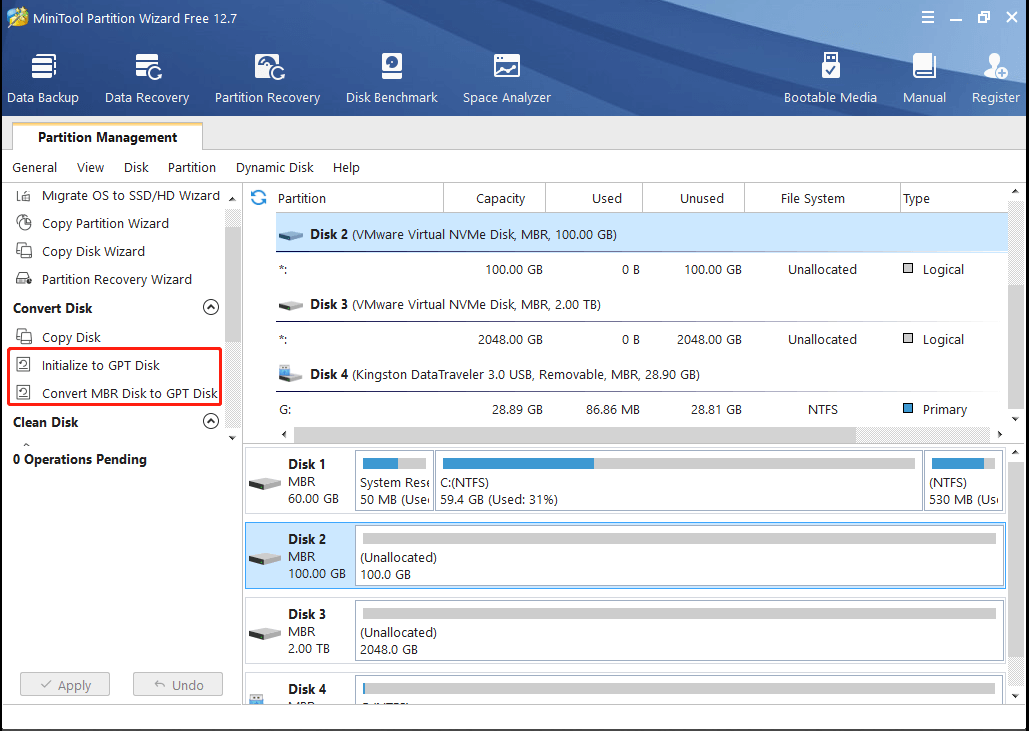
MiniTool partíció varázsló inicializálja az újonnan hozzáadott lemez MBR által alapértelmezett, de kiválaszthatja a lemezt, majd a bal oldali Művelet panelen válassza az “inicializálás GPT lemezre” vagy az “MBR lemez konvertálása GPT lemezre” lehetőséget, hogy a lemezt GPT-re konvertálja, ha GPT-t szeretne.
végül kattintson az Alkalmaz gombra a módosítás végrehajtásához.
de mi van, ha a lemez sok adatot mentett?,
Hogyan lehet Átalakítani a Lemez MBR-vagy GPT nélkül adatvesztés
A lemezkezelés:
ebben Az esetben, ha ön is sor, hogy a lemezkezelés kell biztonsági mentést a fontos fájlokat, majd törölje az összes létező partíciók., Ha nem, akkor az opció a “Konvertálás GPT Lemez” vagy a “Convert MBR-Lemez” lesz szürke:

a MiniTool Partition Wizardban:
Alternatív megoldásként a MiniTool Partition Wizard segítségével elvégezheti az átalakítást, amely az adatokat és a partíciót érintetlenül tudja tartani.
Ingyenes Letöltés
Először is, indítsa el a programot, hogy a fő ablak:
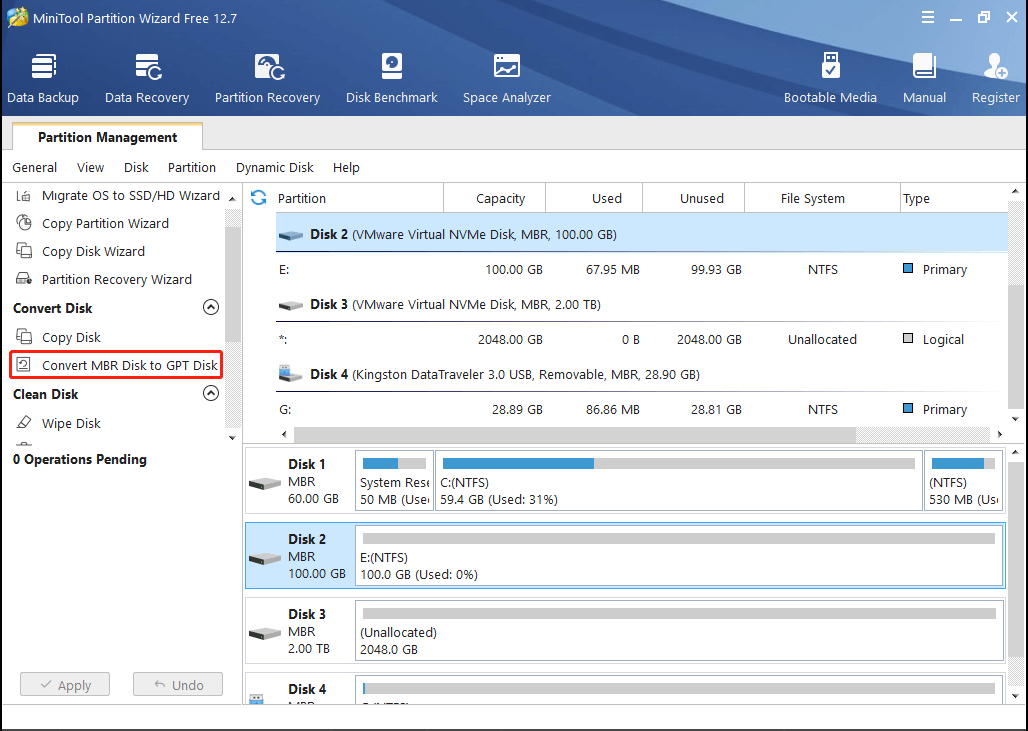
Majd válasszuk az MBR-vagy GPT lemez, amit ön akar-hoz megtérít, majd válassza ki a “Convert MBR Lemez GPT Lemez” vagy a “Convert GPT Lemez MBR-Lemez” a bal akció panel.
végül kattintson az Alkalmaz gombra a módosítás végrehajtásához.,
alsó sor
most az MBR vs. GPT-re vonatkozó összes információt elmondják Önnek, és tudni fogja, melyik particionálási sémát kell jobb választani. Itt az ideje, hogy inicializálja GPT vagy MBR SSD vagy HDD vagy átalakítani a régi HDD / SSD között MBR és GPT alapján a tényleges igényeket.,
Ha bármilyen kérdése van, nyugodtan hagyjon üzenetet a megjegyzésekben, vagy küldjön nekünk egy e-mailt .
MBR VS GPT GYIK
MBR (Master Boot Record) and GPT (Guide Partition Table) are two different styles that help the system to manage your disk partitions. Az MBR egy lemezpartíciós szabvány, amely 1983-ban kezdte meg működését, ma is működőképes. Az MBR lemez jó kompatibilitással rendelkezik, a legtöbb operációs rendszerben kompatibilis.
az MBR formátumú lemeznek vannak bizonyos korlátai., Csak 2 TB-os lemezek kezelésére képes, csak 4 elsődleges partíciót támogat. A GPT lemezen azonban minden lemezen több mint négy elsődleges partíció lehet, amelyek akár 128 partíció is lehetnek.
















Vélemény, hozzászólás?